Як увімкнути дзеркальне відображення AirPlay на iPhone та iPad
Кілька додатків на iOS дозволяють передавати музику тавідео з iPad або iPhone на HDTV через Apple TV. Але не кожен додаток підтримує це, і іноді вам захочеться отримати екран iDevice на більшому дисплеї.
Ось ідеальний приклад того, чому ви цього хочетевключити дзеркальне відображення Нещодавно ми подивилися новий додаток YouTube для iOS. Він підтримує AirPlay, щоб ви могли переглядати відео на своєму HDTV за допомогою телевізора Apple, але спочатку потрібно включити Mirroring. В іншому випадку він передаватиме аудіо лише з програми, а не з відео.

Функція дзеркального відображення AirPlay доступна не на всіх пристроях iOS. Ось що вам потрібно для того, щоб усе це працювало.
- iPhone 4S або новішої версії
- iPad 2 або новішої версії
- Apple TV 2-го чи 3-го покоління
- Кожен пристрій має працювати на iOS 5.0 або новішої версії
Щоб увімкнути це, двічі натисніть кнопку "Головна", щоб відкрити список нещодавно використаних програм. Проведіть пальцем по цьому меню зліва направо.
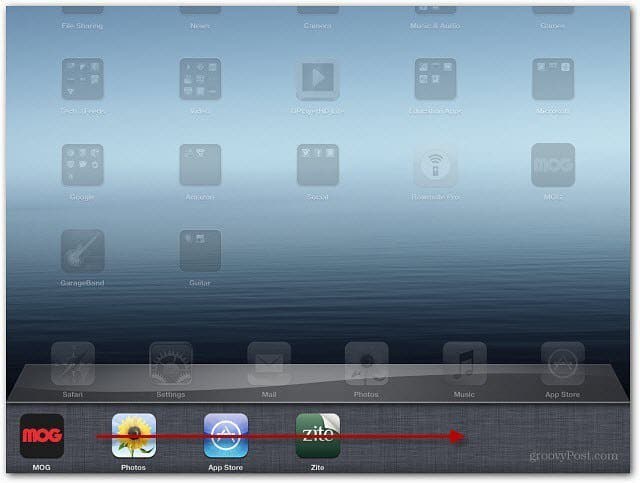
На iPhone вам може знадобитися кілька разів провести пальцем, щоб побачити наступний значок AirPlay.
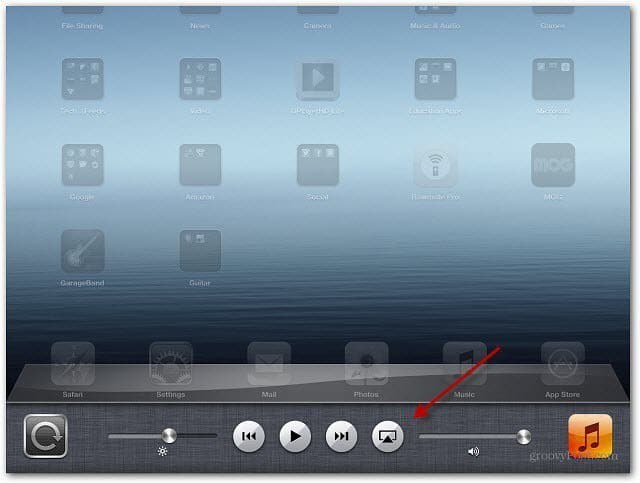
Торкніться значка, а потім Apple TV і ввімкніть дзеркальне відображення.
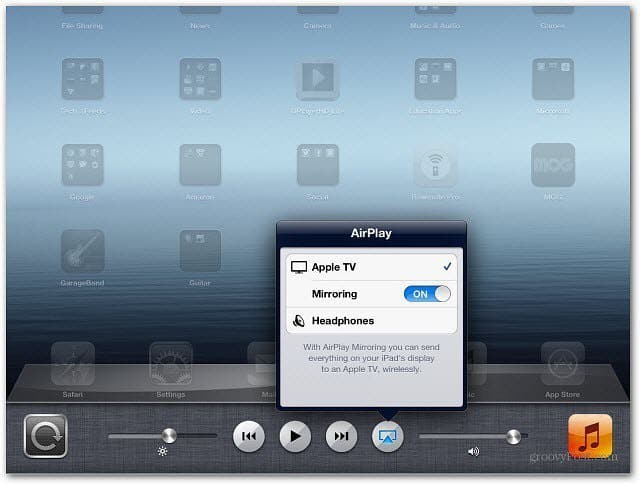
Вам також потрібно переконатися, що AirPlay включений на вашому Apple TV. Йти до Налаштування >> AirPlay щоб увімкнути його.
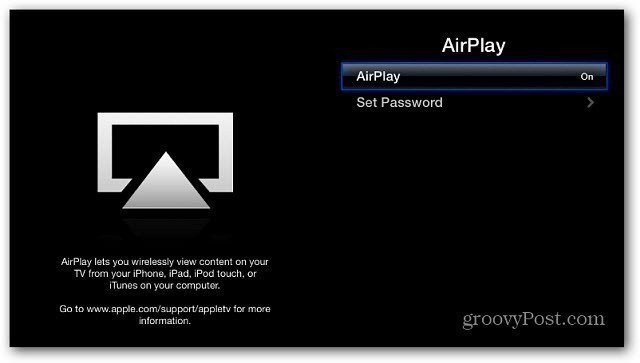
Ось так! Тепер ви можете дивитись відео з програми YouTube на своєму HDTV та все, що ви хочете відображати зі свого пристрою.
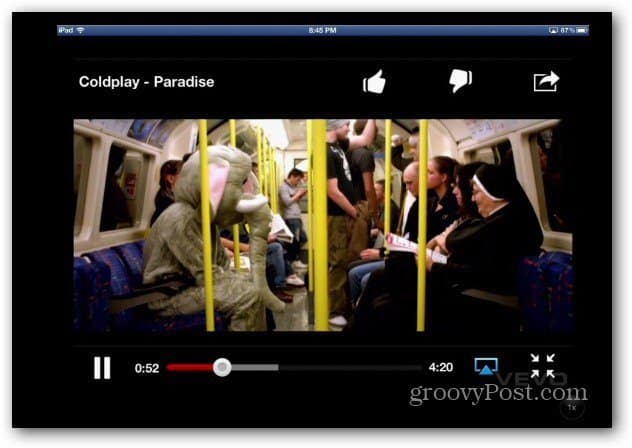
AirPlay Mirroring - це функція, вбудована в OS X Mountain Lion - за умови, що у вас Mac Mac 2011 або вище. Якщо ви хочете додати цю функцію до старішої Mac чи машини Windows, перегляньте AirParrot.
Ось коротке відео, яке я зняв, показуючи AirPlay у дії на моєму Apple TV.










Залишити коментар